Microsoftは、Windows 10 Mobileの目標を見失った後、ほぼ弾道的なAndroidの介入を試みています。 Redmondの巨人はすでにAndroid上で自身のランチャー、Edgeブラウザ、そしてOffice生産性スイートを利用可能にしており、そして今Gmailにそのお金のための実行を計画している。 Microsoft OutlookはすでにトップクラスのモバイルEメールクライアントでしたが、移動中の生産性を向上させることを目的としたアドインが追加されています。 マイクロソフトはアドインをずっと前からWeb上で公開していましたが、ついにサードパーティのアドインをモバイルアプリ上で公開するようになりました。 それでは、AndroidまたはiOSのOutlookアプリでアドインを有効にして使用する方法を見てみましょう。
Microsoft Outlook Appのアドイン
注 :私は私のXiaomi Redmi Note 3でMicrosoft Outlook v2.2.48のアドインを試しました、そしてアドインは完全にうまくいきました。 アドインをインストールする機能は、iOSデバイス用のMicrosoft Outlookでも利用できます。
Outlook.comまたはOffice 365の企業アカウントの一般ユーザーの場合は、アドインによって、Androidデバイスのメールクライアントの機能がさらに強化されます。 Outlookのモバイルアプリでアドインを有効にして使用するために必要な手順は次のとおりです。
1. PlayストアからMicrosoft Outlookアプリ (無料)をインストールしてアカウントにログインしたら、 右上の「設定」の歯車をタップします 。
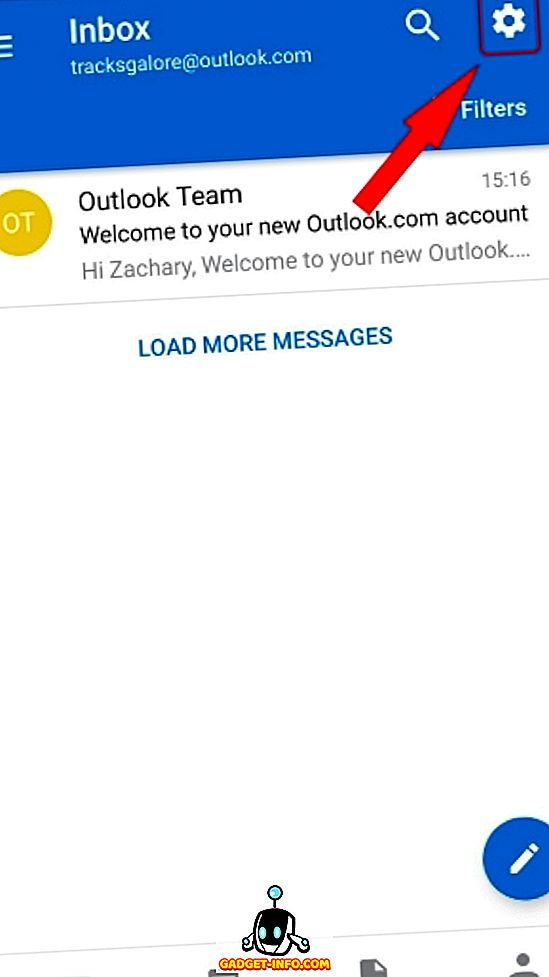
2.ここで、 [接続アプリケーションとアドイン]セクションまで スクロールし 、 [アドイン]をタップしてOutlookアプリ内で利用可能なすべてのサードパーティ製アプリのリストを開きます。
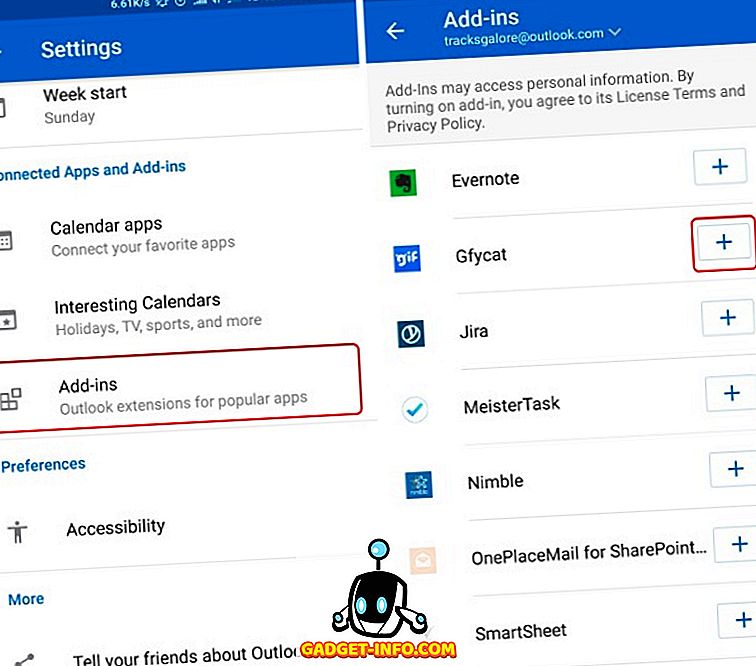
2.アドインリストから、Outlookアプリ内でインストールして使用するアドインの名前の横にある「+」アイコンをタップします。 機能がどのように機能するかを示すために、ログイン情報を必要としないGfycatおよびMicrosoft Translateアドインをインストールしています。 アドインがインストールされると、「+」が青いチェックマークに変わります。
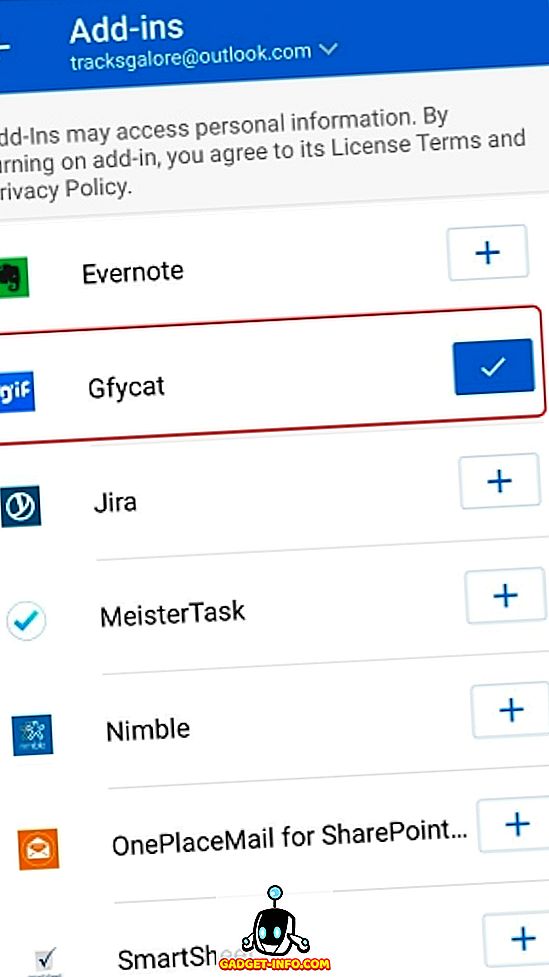
注 :Trello、Evernoteなどの他のアドインでは、Androidデバイスのメールアプリ内でアクセスしたいデータへのOutlookアクセスを提供するためにサインインする必要があります。
3.受信トレイに戻り(Outlookアプリ内でフォーカスされているかどうかにかかわらず)、 いずれかの電子メールを開くと、送信者の詳細の横にある返信ボタンの下に新しい「アドイン」アイコンが表示されます。 。
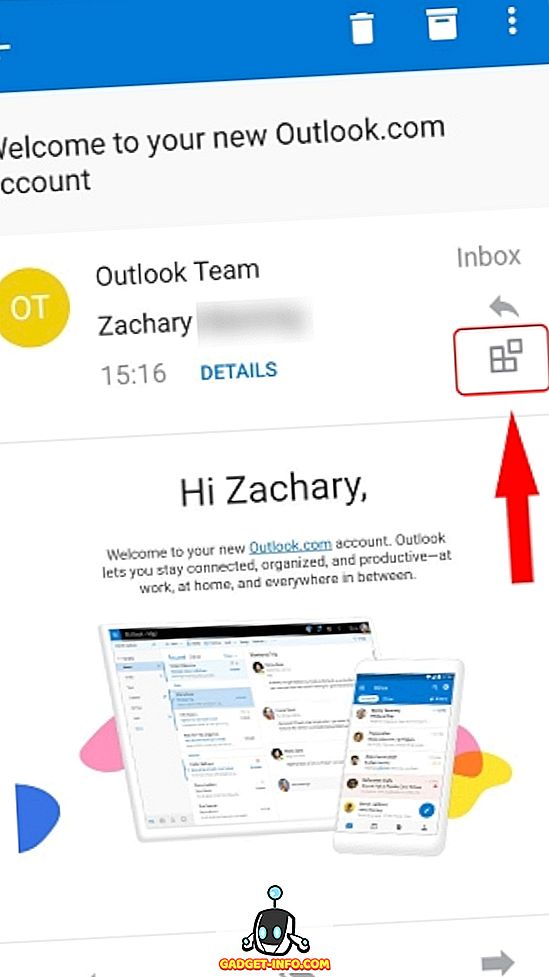
4. 「アドイン」アイコンを タップして 、メールクライアント内 で使用する予定のアプリを選択し、日々の業務を簡素化します。 下に添付されているスクリーンショットに表示されているように、GIFを使用して任意のEメールに直接返信したり、アプリ自体の内部でメール全体の内容を翻訳したりできます。
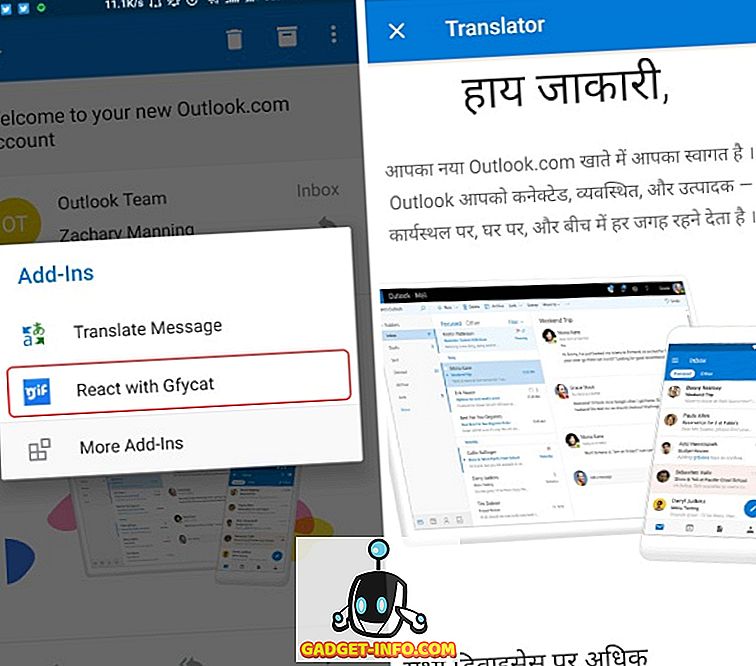
Microsoftは現在、アドインを自社の電子メールアドレスでのみ利用できるようにしていますが、GmailなどのサードパーティのアカウントでOutlookアプリを使ってログインしてすぐに利用できるようにする予定です 。 Outlookのアドイン機能は、Gmailが最近自分のプラットフォームに追加したアドオンと非常によく似ています。 ユーザーはWeb Gmailクライアントを使用してアドオンをインストールする必要がありますが、Gmailモバイルアプリでも利用可能になり機能します。
Outlookアドインを使って受信トレイを過充電する
私たちがモバイルの世界に向かって動いているとき、アドインは私たちの日々の生活をより単純化し、より生産的にするのを助けます。 これらのサードパーティ製アドインをインストールしても、ボタンを押すだけで必要なすべてのデータが提供されるため、電子メールクライアントを離れることはありません。 私はすでに自分のOutlookクライアントにいくつかのチーム共有アプリケーションをインストールしていて、その経験は非常にスムーズでした。 それは確かに電子メールクライアントのモバイルサービスへの歓迎された追加です。
現在、アプリ内で利用できるアドインの数は限られていますが、より多くのパートナーが社会をより生産的なものにするための努力に参加するのを見ることに興奮しています。 AndroidのOutlookモバイルクライアントのアドインについてどう思いますか。 下記のコメント欄でお知らせください。









